Windows 10 1903: Mai-Update kann Probleme mit VPN-Verbindungen verursachen
Das Mai-Update bringt auf manchen Systemen VPN-Verbindungsprobleme mit. Der derzeit einzige Workaround ist, Windows Telemetriedaten nach Hause funken zu lassen.
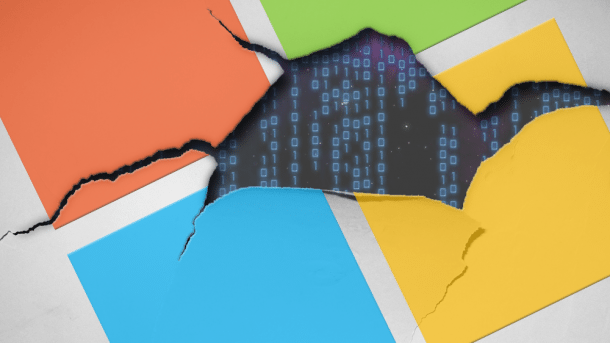
Unter Windows 10 Mai 2019 Update kann es zu Problemen mit dem Dienst Remote Access Connection Manager (RASMAN) kommen, so dass VPN-Verbindungen hängen bleiben oder nicht mehr funktionieren.
Die Ursache der Verbindungsprobleme ist, wie Microsoft mittlerweile selbst in der Update-Beschreibung im Abschnitt "known issues" eingeräumt hat, das zum 27. Juni 2019 freigegebene Update KB4501375.
Veränderte Telemetrie-Einstellungen als Fehlerursache
Der Fehler äußert sich darin, dass RASMAN möglicherweise plötzlich nicht mehr funktioniert und das System den Fehler "0xc0000005" anzeigt. Zusätzlich können in der Ereignisanzeige von Windows im Unterpunkt "Anwendungen" Einträge mit der Ereignis-ID 1000 und den Verweisen "svchost.exe_RasMan" und "rasman.dll" auftauchen.
Der Fehler kann laut Microsoft immer dann auftreten, wenn Administratoren die Telemetriedatenerfassung für das System bewusst stoppen – sprich: manuell auf die nicht standardmäßige Telemetrieeinstellung 0 konfigurieren. Fehleranfällig sind zudem nur VPN-Profile, die als Always On VPN (AOVPN)-Verbindung mit oder ohne Gerätetunnel konfiguriert sind.
Workaround: Telemetriedatenerfassung zulassen
Microsoft arbeitet laut Support-Beitrag an einer Lösung, die Teil "eines kommenden Releases" sein soll. Bis dahin schlägt das Unternehmen einen Workaround vor.
Der wird vor allem all jenen nicht gefallen, die sich (etwa aus Gründen des Datenschutzes) bewusst dazu entschieden haben, die Windows Telemetrie lahmzulegen. Betroffene sollen nämlich per Registry-Eintrag oder per Gruppenrichtlinie die Telemetriedatenerfassung zulassen, um das Problem zu beheben.
In der Registrierung solle man dazu im (mit administrativen Berechtigungen laufenden) Registrierungseditor zum Schlüssel
HKEY_LOCAL_MACHINE\SOFTWARE\Policies\Microsoft\Windows\DataCollection
navigieren und den DWORD-Wert AllowTelemetry von 0 (disallow) auf die Werte 1 ("einfach"), 2 ("erweitert") oder 3 ("vollständig") ändern.
Um die Anpassung via Gruppenrichtlinien vorzunehmen, navigiert man über gpedit.msc zum Zweig
Computerkonfiguration\Administrative Vorlagen\Windows-Komponenten\Datensammlung und Vorschauversionen\
Dort aktiviert man die Richtlinie "Telemetrie zulassen" und setzt sie über das angebotene Listenfeld auf 1, 2 oder 3. Nach dem Vornehmen einer der genannten Anpassungen sowie einem Neustart sollen VPN-Verbindungen wieder funktionieren.
Empfohlener redaktioneller Inhalt
Mit Ihrer Zustimmung wird hier ein externer Inhalt geladen.
Ich bin damit einverstanden, dass mir externe Inhalte angezeigt werden. Damit können personenbezogene Daten an Drittplattformen übermittelt werden. Mehr dazu in unserer Datenschutzerklärung.